学校网上办事大厅平台具有一站式服务、高效便捷、信息集成等特点,方便师生办理各类校园事务的在线平台。目前已开启部分业务流程,使用方法如下:
一、登录方式
(一)企业微信:
手机端在应用商店搜索下载企业微信,使用预留学校的手机号码登录,选择“广西生态职院”进入,在工作台菜单中找到办事大厅即可办理各项业务。
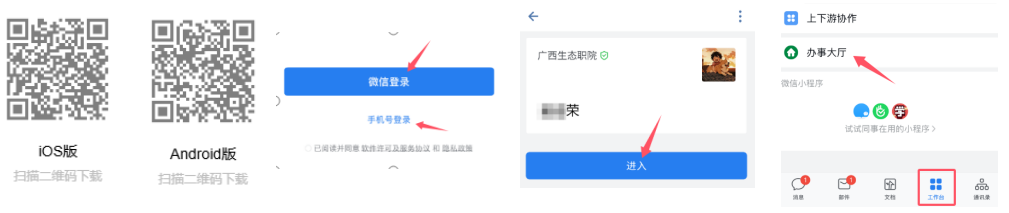
(注:首次登陆新生登录手机号必须与迎新系统所填手机号一致;非新生登录的手机号须与统一信息门户所填手机号一致。①登录企业微信没有出现“广西生态职院”界面,说明手机号不一致。②已更换手机号。如果遇到以上两种情况,学生请联系辅导员修改企业微信手机号,教职工请联系图文信息中心蒋骐忆老师修改。)
(二)网页端登录:
1、访问学校官网(https://www.gxstzy.cn),在首页点击“网上服务大厅”进入,在右上角点击登录。用户首次登录时,需输入工号/学生学号,初始密码身份证后六位+h@5G%f(不要输入+),点击“登录”按钮进入办事大厅主页。
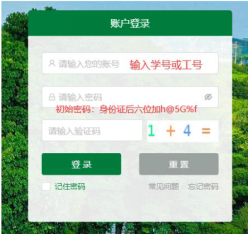


2.上传签名(审批人员)
因部分流程审批时使用到签名,所以需要上传签名图片。签名图片尺寸为35px * 100px,建议使用PNG透明背景格式或JPG格式图片。
签名图片制作:可以先在空白纸上写好名字,拍扫描件截图调整成适合尺寸后然后上传。

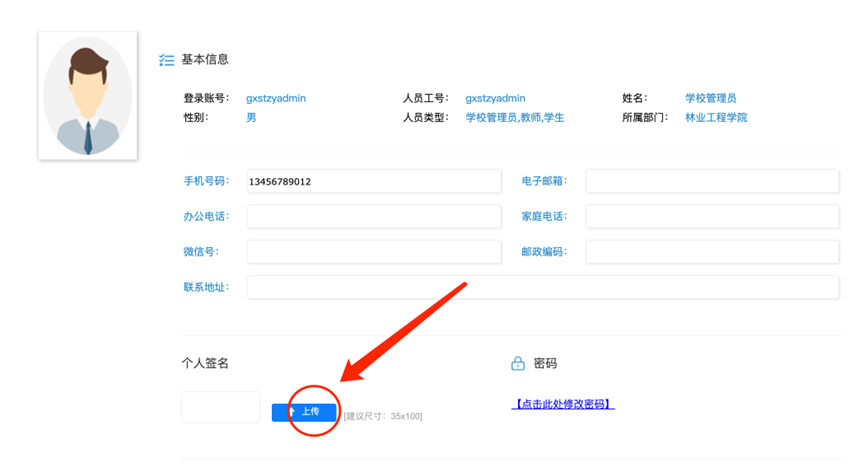
3.会议助手
提供一个会议签到二维码功能。点击“个人中心”——“会议助手”,选择“我发起的”进行新建会议(学生账号无此功能)。

创建会议时选好参会人员,可进行多选人员,按多部门或者相关人员勾选
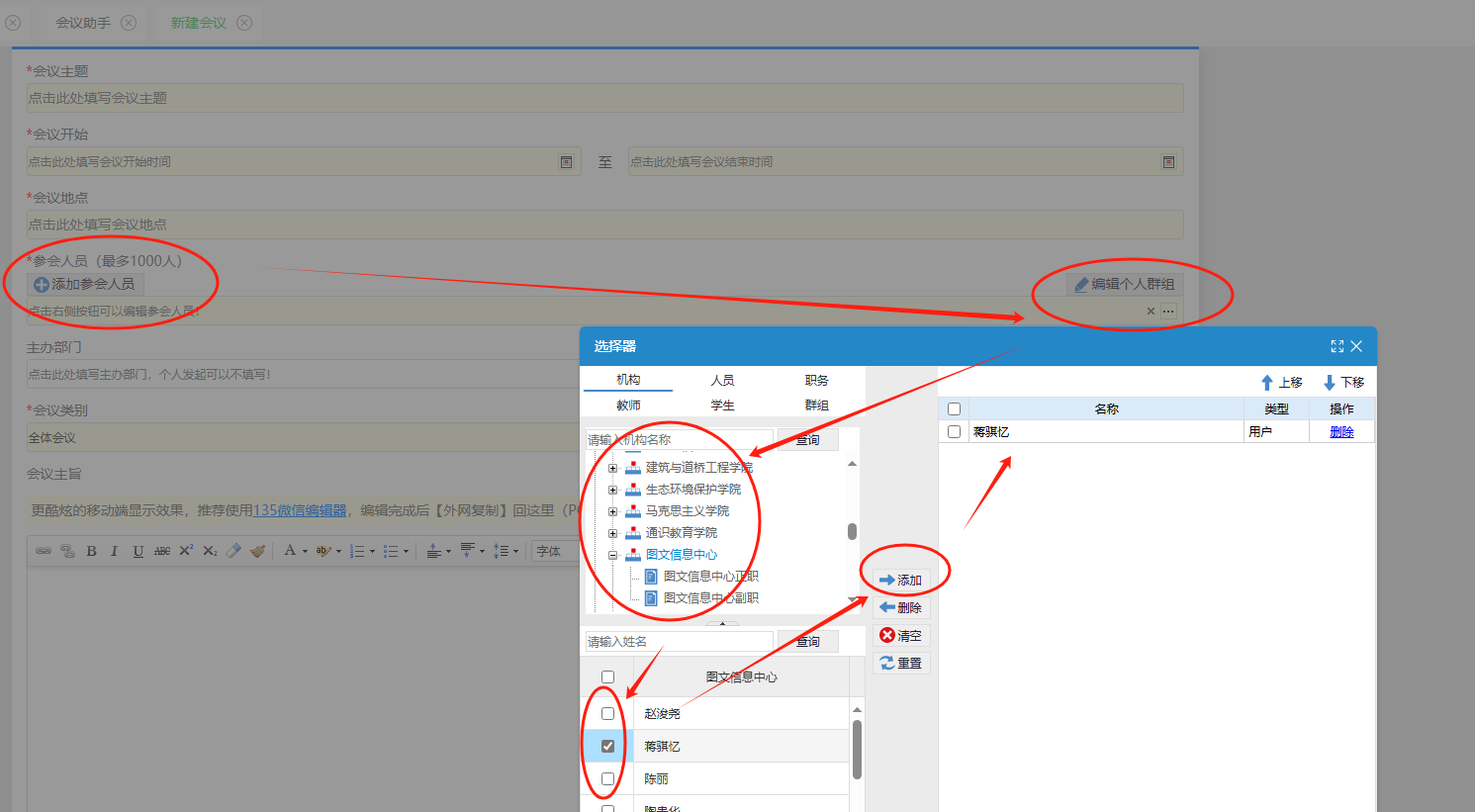
创建好会议后右侧会生成签到二维码,通过微信进行扫码签到。

会议发起人可以查看已签到人员。
